Last Updated on November 26, 2021 by
Sebagian besar pengguna internet pastinya pernah atau sering mengalami koneksi yang terasa sangat lambat atau slow response, khususnya saat melakukan browsing. Padahal mungkin sedang menghadapi situasi yang urgent, sehingga membutuhkan koneksi internet yang cepat. Hal itu pun terkadang membuat kesal sendiri. Jika Anda tahu, ternyata solusinya itu cukup simple.
Ada dua cara yang bisa Anda lakukan agar browsing internet di perangkat Anda menjadi lebih cepat. Pertama, mengganti setting DNS Server. Kedua, mengganti default DNS Server dari Internet Service Provider (ISP) dengan DNS Server lain. Sebelum membahas cara ganti DNS lebih jauh, terlebih dahulu kami akan membahas mengenai definisi dari DNS.
Table of Contents
Apa itu DNS?

Tentunya Anda sudah tahu pengertian DNS. Karena pada artikel yang sebelumnya yang berjudul “Propagasi DNS”, kami sudah pernah membahas pengertian DNS. Tapi untuk mengingat kembali, kami akan mengulas sedikit saja mengenai definisi DNS.
DNS adalah singkatan dari Domain Name System atau disebut juga Sistem Penamaan Domain. DNS ini merupakan sistem yang berperan dalam menerjemahkan nama domain menjadi IP address yang bertujuan untuk mengarahkan browser kepada website tertentu.
Dalam definisi yang lain, DNS adalah server yang berfungsi untuk menyimpan berbagai nama domain dan IP address yang digunakan. Ibarat sebuah buku telepon yang menyimpan daftar nama pengguna dan sekaligus nomor teleponnya, DNS Server menyimpan daftar seluruh nama domain lengkap dengan IP address yang digunakannya.
Contohnya, Appkey.co.id. Saat Anda mengetik nama domain Appkey.co.id pada browser atau aplikasi browsing yang lainnya. Kemudian Anda browsing nama domain itu. Secara tidak terlihat, sebenarnya perangkat Anda menghubungi DNS Server.
Kemudian DNS server akan mencarikan IP address Appkey.co.id. Kemudian setelah IP address tersebut ditemukan, maka DNS Server akan membawa request kepada Anda yakni berupa website Appkey. Proses pertukaran data yang tidak terlihat ini bisa berlangsung dalam waktu beberapa detik saja
Nah selanjutnya kami akan membahas topik utama dari arikel ini, yakni mengenai cara ganti DNS di perangkat Anda, supaya browsing internet yang Anda lakukan menjadi lebih cepat dan juga aman. Silahkan, Anda simak pembahasan lengkapnya berikut ini :
Cara Mengganti DNS
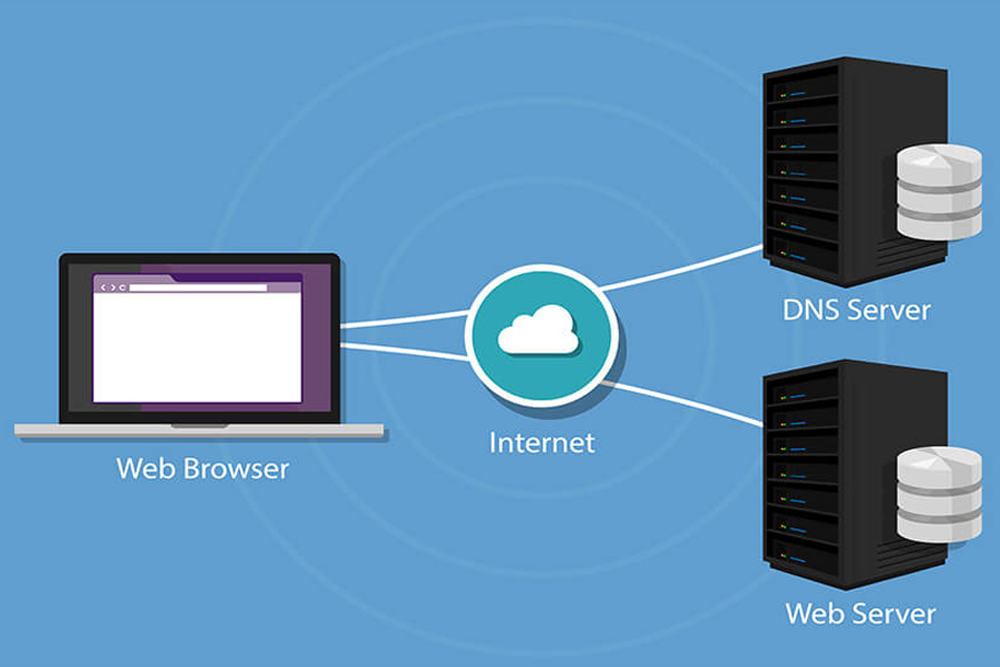
Umumnya, pengguna internet memakai default DNS yang sudah disediakan oleh ISP (Internet Service Provider) pada perangkatnya
Alangkah baiknya, Anda segera mengganti default DNS Server dengan menggunakan DNS Server lain yang memiliki kualitas browsing yang lebih cepat dan aman. Tetapi, sebelum menentukan untuk mengganti default DNS Server, coba Anda ganti atau ubah dulu setting default DNS ISP itu di perangkat Anda.
Ubah setting DNS-nya dari DNS 1 ke DNS 2. Setelah mengganti setting, Restart browser. Rasakan perbedaannya apakah kecepatan browsing mulai ada peningkatan. Jika kecepatan browsing masih sama saja atau tidak perbedaan. Bahkan malah menjadi lebih lambat daripada sebelumnya. Padahal Anda sudah mengganti atau mengubah setting-nya ke Alternate DNS server address. Maka solusi yang terbaiknya, memang Anda harus mengganti default DNS server ISP (DNS Server bawaan) dengan alternatif DNS Server lain yang koneksinya jauh lebih kencang dan bisa diandalkan. Alternatif DNS Server atau DNS Resolver akan mengatur ulang rute traffic, sehingga proses pertukaran data lebih cepat dan lebih aman.
Adapun beberapa perusahaan penyedia layanan alternatif DNS Server atau DNS Resolver itu, seperti OpenDNS, Google DNS, Cloudflare, DNS Nawala, DNS Speedy, dll.
Dari beberapa alternatif DNS Server yang tersedia itu, kami menyarankan agar Anda memilih alternatif DNS server dari CloudFlare. Karena, saat ini DNS Server dari CloudFlare memiliki layanan koneksi internet paling kencang di dunia, aman, dan juga fokus pada privasi users ketimbang layanan sejenisnya. Selain itu, cara setting-nya pun tidak sulit, Anda bisa melakukannya dengan mudah di semua perangkat manapun. Baik itu, di perangkat mobile (Android, iPhone, MacOs) ataupun di PC (OS Windows).
Berikut ini adalah cara ganti DNS server Cloudflare 1.1.1.1 pada berbagai perangkat seperti Android, iPhone, Windows, dan MacOs.
Android
Bagi Anda pengguna Android, Anda bisa merasakan kecepatan yang jauh lebih cepat dan sekaligus aman, saat Anda menjelajah dunia maya melalui DNS Server Cloudflare 1.1.1.1.
Untuk menambahkan DNS CloudFlare ke dalam perangkat Android, Anda tidak perlu melakukan setting konfigurasi. Cukup hanya menginstall aplikasi DNS CloudFlare yang sudah tersedia di apps. store masing-masing perangkat.
Saat ini, DNS CloudFlare menyediakan aplikasi untuk Android. Anda bisa mendownload aplikasi DNS CloudFlare melalui Google Play.
iPhone
Sama seperti Android, bagi pengguna iPhone, Anda dapat mengunduh aplikasi DNS Cloudflare di Apple Store. Namun, jika Anda ingin tetap melakukan setting konfigurasi, Anda dapat dengan mudah melakukan proses setting konfigurasi perangkat iPhone Anda untuk menggunakan layanan DNS Cloudfare 1.1.1.1. Simak langkah-langkahnya berikut ini:
- Buka menu Settings di iPhone.
- Tap pilihan Wi-Fi di settings, lalu pilih jaringan Wi-Fi tertentu yang ingin dikoneksikan.
- Tap tombol (i) di sebelah nama router Wi-Fi yang terhubung.
- Di bagian bawah DNS, tap Configure DNS, kemudian tap “Manual” di bagian bawah Configure DNS.
- Di bawah “DNS SERVER”, tap “Add Server” dan masukan IP address berikut : 1.1.1.1
- Tap “Add Server” lagi dan masukkan IP address berikut : 1.0.0.1.
- Tap “Save” untuk menyimpan settings DNS Cloudflare.
- Keluar dari menu Settings dan coba Restart browser di iPhone Anda sekarang.
OS Windows
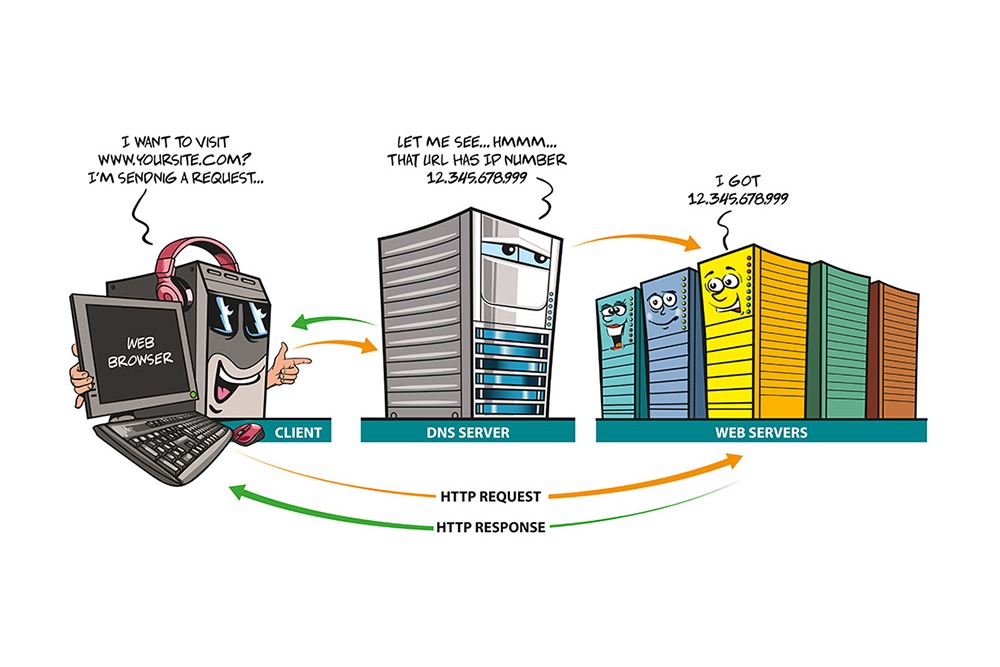
Jika, Anda pengguna komputer dengan OS Windows 10, 8.1, dan 7. Anda hanya membutuhkan waktu yang singkat untuk melakukan setting DNS Cloudfare 1.1.1.1 di perangkat komputer/PC Anda. Silahkan, Anda simak langkah-langkah settingnya berikut ini:
- Buka menu Settings, lalu cari dan klik control panel. Kemudian, klik “Network and Internet” yang ditampilkan pada PC Anda.
- Klik “Network and Sharing Center”, lalu Anda pilih Change Settings Adaptor. Setelah itu, muncul tampilan jendela baru.
- Klik kanan pada jaringan Internet yang tersedia (Wi-Fi/ Adaptor Ethernet) dan pilih opsi Properties.
- Kemudian, Anda memilih opsi Internet Protocol Version 4 (TCP/IPv4) dan klik tombol Properties.
- Anda bisa memilih opsi dengan mengubah pengaturan dari “Obtain DNS Server Address Automatically” menjadi “Use the Following DNS Server Addresses.”
- Kemudian, Anda bisa memasukan pengaturan sebagai berikut:
Preferred DNS Server : masukkan alamat IP v4 dengan angka : 1.1.1.1
Alternate DNS Server : masukkan alamat IPv4 dengan angka : 1.0.0.1
* Catatan : Jika, nanti akses Internet Anda sedikit lambat, karena ada sesuatu yang di luar perkiraan Anda. Anda bisa mengganti atau mengubah setting DNS Cloudflare dari Preferred DNS Server 1.1.1.1 menjadi Alternate DNS Server 1.0.0.1.
- Langkah terakhir, klik OK dan Close untuk menutup Settings. Lakukan Restart pada browser Anda, sebelum menggunakan koneksi internet dengan setting DNS terbaru ini.
Atau Anda bisa memilih opsi lain mengaktifkan Internet Protocol Version 6
- Klik tombol Properties.
- Pilih opsi Use the Following DNS Server Addresses.
Preferred DNS Server : masukkan alamat IP dengan angka: 2606.4700.4700.1111
Alternate DNS Server : masukkan alamat IP dengan angka : 2606.4700.4700.1001
- Klik OK dan Close.
MacOS
Jika, Anda pengguna MacOs dan menggunakan layanan DNS Server CloudFlare. Cara setting-nya hampir sama dengan setting DNS CloudFlare di OS Windows. Cukup tambahkan alamat IP DNS CloudFlare ke pengaturan Network.
Untuk Anda yang ingin mengetahui cara setting DNS Server Cloudfare di MacOS, silahkan Anda simak langkah-langkahnya berikut ini:
- Buka menu Apple dan kemudian pilih “System Preferences”
- Pilih control panel “Network”.
- Pilih “Wi-Fi” dari Sidebar. Kemudian, klik tombol “Advanced”.
- Pilih tab “DNS”.
- Sekarang klik tombol “+” plus untuk menambahkan server DNS baru, dan masukkan : 1.1.1.1.
Klik tombol “+” plus sekali lagi dan tambahkan server DNS baru : 1.0.0.1.
- Klik tombol “OK”. Kemudian, klik “Apply”.
Kesimpulan
Jika browsing internet di perangkat Anda sangat lambat, maka sekarang Anda sudah mengetahui cara untuk mengatasinya, yaitu harus mengganti setting DNS di perangkat yang digunakan. Tentunya, Anda juga sudah tahu cara mengganti DNS-nya.
Untuk mengganti setting DNS Server harus sesuai dengan perangkatnya. Karena setiap perangkat memiliki cara ganti DNS yang berbeda-beda.
Jika, browsing internet Anda masih saja lambat, padahal Anda sudah mengganti setting DNS Server-nya. Maka solusi yang lain yang bisa Anda lakukan adalah mengganti DNS Servernya dengan DNS Server baru. Apalagi, DNS server yang digunakan di perangkat Anda itu ternyata adalah default DNS dari ISP. Maka, Anda harus segera menggantinya.
Anda bisa mengganti DNS Server dari ISP dengan alternatif DNS Server yang ditawarkan oleh beberapa perusahaan penyedia layanan DNS Resolver. Salah satunya adalah DNS Cloudflare.
DNS Cloudflare memiliki kecepatan browsing yang super cepat dan lebih menjamin keamanan privasi pengguna internet, dibandingkan jenis DNS Server lainnya. Maka lebih baik Anda segera mengganti DNS Server lama Anda dengan menggunakan DNS Cloudflare agar browsing internet Anda lebih cepat dan aman. Demikian, artikel ini semoga dapat membantu.
Jangan lupa untuk nyalakan notifikasi dari situs WebApp di https://appkey.id/ atau download aplikasinya di Google Play Store agar Anda tidak ketinggalan informasi terbaru seputar coding, programming, ataupun designing website dan aplikasi.
Jasa Pembuatan Aplikasi, Website dan Internet Marketing | PT APPKEY
PT APPKEY adalah perusahaan IT yang khusus membuat aplikasi Android, iOS dan mengembangkan sistem website. Kami juga memiliki pengetahuan dan wawasan dalam menjalankan pemasaran online sehingga diharapkan dapat membantu menyelesaikan permasalahan Anda.









